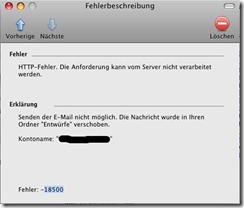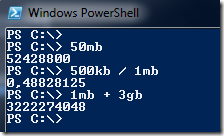Auch MAC Clients können mit Exchange 2010 arbeiten. Dafür gibt es entweder den Microsoft Entourage Client oder den integrierten MAC Mail Client. Entourage muss in der Web Services Edition verwendet werden, da Exchange 2010 kein WebDAV mehr unterstützt, die aktuelle Version von MAC Mail (Snow Leopard) macht das von Haus aus.
Will man allerdings einen Anhang größer als ca. 12MB verschicken meckert sowohl Entourage als auch MAC Mail. Entourage bringt folgende Fehlermeldung: “HTTP-Fehler: Die Anforderung kann vom Server nicht verarbeitet werden”.
Man kontrolliert also erstmal die Größenbeschränkungen der betreffenden Mailbox, die der Send und Receive Connectoren und in der Transport Konfiguration, am schnellsten geht das wohl in der Management Shell mit folgenden cmdlets:
- get-TransportConfig | fl maxSendSize
- get-SendConnector | fl name, maxMessageSize
- get-ReceiveConnector | fl name, maxMessageSize
- get-Mailbox name | fl maxSendSize
Sind die Werte an diesen Stellen ok, dann kann der User mit dem Microsoft Office Outlook Client den Anhang ohne Probleme senden, nur mit Entourage bzw. Mac Mail tritt das Problem auf.
Das Problem liegt am Exchange Web Service, das ist eine ASP.NET Applikation und verwendet daher Konfigurationsdateien aus der IIS Konfiguration. Diese können in weder in der EMS noch in EMC gesehen bzw. geändert werden.
Nun gibt es leider keine ausreichende Dokumentation von Microsoft, also versuche ich hier alles, was in den tiefen des Internet herumschwirrt, zusammenzufassen.
Backup
Achtung: Vor der Bearbeitung von Konfigurationsdateien unbedingt ein Backup der Datei erstellen!!
EWS
Treten die Probleme nur im Zusammenhang mit EWS auf reicht folgende Änderung der Konfiguration am Client Access Server (bzw. an alles CAS wenn mehrere im Einsatz sind):
- In der Datei %windir%\Program Files\Microsoft\Exchange Server\V14\ClientAccess\exchweb\ews\web.config muss der Wert von “maxReceivedMessageSize” unter <EWSMessageEncoderSoap11Element /> geändert werden, ACHTUNG: Angabe in Byte!!
- Im folgenden Beispiel wird der Wert auf 50MB gesetzt
<EWSMessageEncoderSoap11Element />
<httpsTransport maxReceivedMessageSize="52428800" ….>
- Im folgenden Beispiel wird der Wert auf 50MB gesetzt
- Mit appcmd.exe muss noch der Wert von maxAllowedContentLength angepasst werden, ACHTUNG: Angabe in Byte!!
- Im folgenden Beispiel wird der Wert auf 50MB gesetzt
appcmd set config "Default Web Site/ews" -section:requestFiltering /requestLimits.maxAllowedContentLength:52428800
- Im folgenden Beispiel wird der Wert auf 50MB gesetzt
- In manchen Foren bzw. anderen Blogs findet man immer wieder den Parameter “maxRequestLength” der auch in der web.config Datei vom EWS angepasst werden soll. Allerdings hat dieser Parameter per Default schon den größtmöglichen Wert eingestellt, ich rate also davon ab diesen Parameter zu verändern.
- Die Internet Information Services müssen neu gestartet werden (iisreset) um die Änderung zu übernehmen.
OWA
Dieses Problem gibt es auch in Outlook Web App, man kann standardmäßig keine Anhänge über 30MB hochladen. Auch hier ist wieder eine Einstellung in der web.config schuld. OWA ist eine ASP.NET Anwendung und die maximale Größe der zu übertragenden Daten wird mit dem Parameter maxRequestLength konfiguriert.
Hier wird also diese Einstellung interessant, in der web.config von OWA ist diese nämlich per Default auf 30000 gesetzt.
- In der Datei %windir%\Program Files\Microsoft\Exchange Server\V14\ClientAccess\Owa\web.config muss der Wert von maxRequestLength geändert werden, ACHTUNG: Angabe in KiloByte!!
- Im folgenden Beispiel wird der Wert auf 50MB gesetzt
<httpRuntime maxRequestLength="51200" />
- Im folgenden Beispiel wird der Wert auf 50MB gesetzt
- Die Internet Information Services müssen neu gestartet werden (iisreset) um die Änderung zu übernehmen.
Für dieses Problem gibt es sogar einen Artikel im TechNet: Configure Maximum Message Size in Outlook Web App
Tipp: Man kann mit der PowerShell ganz einfach Werte in Byte und wieder Retour konvertieren. Einfach mal 50mb eintippen und versuchen.
Naja, ich hoffe ich kann damit einigen weiterhelfen.
Grüße
tom